Несмотря на то, что мы знаем о важности обновлений для нашего Mac, зачем кому-то отключать автоматические обновления macOS? Причины могут отличаться от прерывания в середине какой-либо работы из-за того, что вся скорость передачи данных используется на бэкэнде, когда вам это нужно больше всего. Как бы то ни было, часто было замечено, что люди отключают функцию автоматической загрузки. Если вы тоже хотите отключить автоматические обновления на Mac, вот полезный совет, как это сделать простыми шагами.
- Как включить или отключить автоматические обновления на Mac
- Включение или выключение автоматического обновления приложений для Mac
Как включить или отключить автоматические обновления на Mac
- В строке меню щелкните логотип Apple и выберите « Системные настройки» .

- Теперь нажмите « Обновление программного обеспечения» и установите флажок «Автоматически обновлять мой Mac».
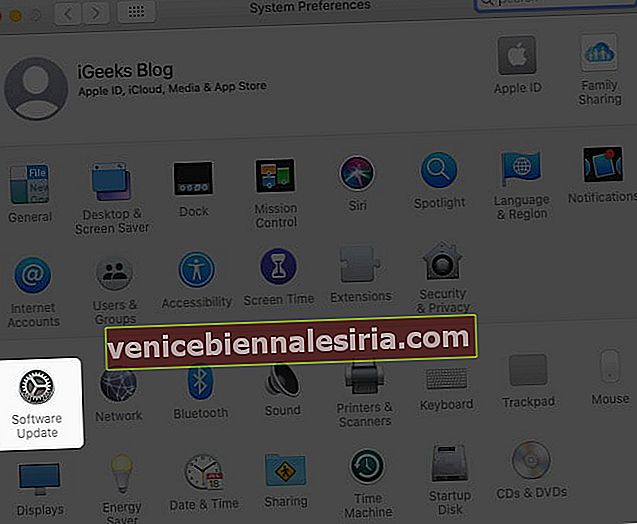
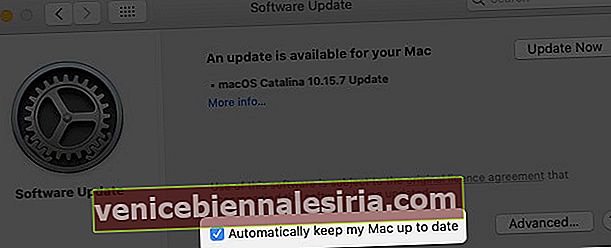
Теперь, если вы хотите отключить то же самое. Выполните ту же процедуру, упомянутую выше, и снимите флажок, и вам придется обновить macOS вручную.
Включение или выключение автоматического обновления приложений для Mac
- Откройте App Store из док-станции Mac.
- Теперь нажмите на App Store, доступный в строке меню, и выберите « Настройки» .
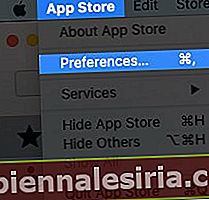
- Установите флажок с упоминанием автоматических обновлений .
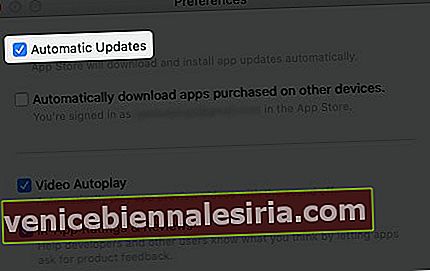
Теперь, чтобы отключить автоматические обновления в MacOS, вы можете напрямую снять флажок.
Вы также можете автоматически загружать приобретенные приложения на другие устройства, выполнив вход с помощью вашего Apple ID. Просто установите флажок, и приложения будут автоматически загружены на другие устройства с тем же идентификатором.
На вашем Mac вы можете установить флажок с надписью Video Autoplay, что в конечном итоге будет воспроизводить видео предварительного просмотра приложения без звука на вашем устройстве. А также позволяет разработчикам и другим пользователям узнать о вашем обзоре приложения.
Подводя итоги!
Бывают случаи, когда вам понравятся эти автоматические обновления macOS, но эти обновления программного обеспечения также могут вас раздражать. На всякий случай, если вы хотите остановить эти обновления, вот еще один способ с нашей стороны помочь вам отключить их!
Откройте окно команды терминала из поиска Mac в Spotlight, чтобы скопировать / ввести команду, указанную ниже, и нажмите клавишу Enter.
sudo defaults write /Library/Preferences/com.apple.SoftwareUpdate AutomaticDownload -boolean FALSE
Приведенная выше команда отключит обновление программного обеспечения, если в настоящее время он переключен на Автоматическое обновление моего Mac.
Я надеюсь, что на все ваши вопросы, касающиеся включения или отключения автоматических обновлений в macOS, был дан ответ. Если у вас все еще есть вопросы по этому поводу, вернитесь к нам в разделе комментариев ниже!
А пока продолжайте читать и оставайтесь технарем! Мы будем держать вас в курсе наших интересных технических статей!
Содержание, которое вы можете прочитать:
- Как восстановить заводские настройки MacBook или любого компьютера Mac
- Введите символ степени на Mac
- Найдите пароль Wi-Fi на вашем Mac

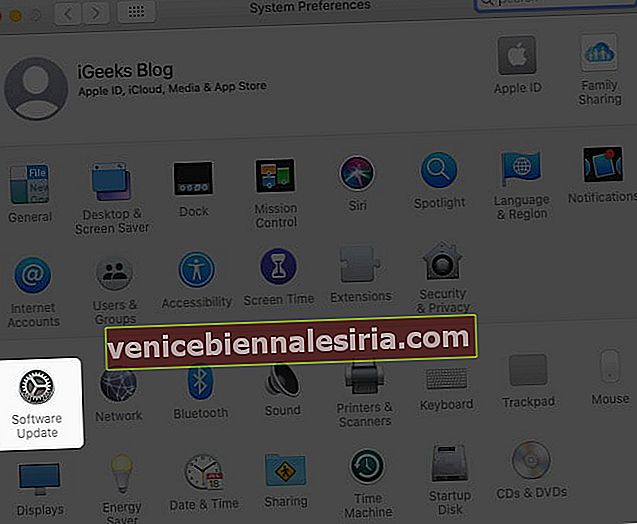
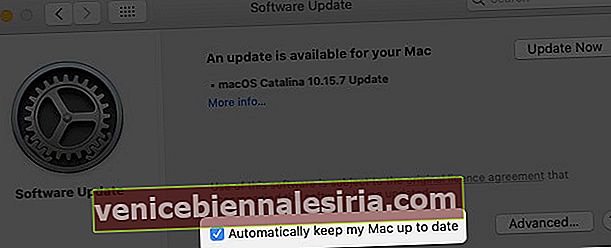
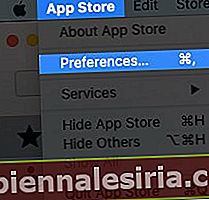
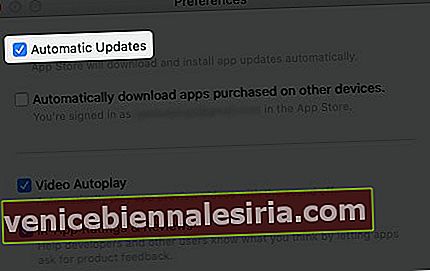









![Закройте все Windows в приложении Mac, нажав клавишу + щелкните [How-to]](https://pic.venicebiennalesiria.com/wp-content/uploads/blog/1268/UFBCGP0W18pic.jpg)